PUBG Lite FPS Arttırma Videolu Anlatım
PUBG Lite FPS Arttırma

Bu konumuzda PUBG Lite‘ta nasıl FPS arttırma yapılacağına odaklanacağız. Bunun için ayarlar yapılması gerekmektedir. Ayarları birkaç başlık altına toplayabiliriz. İlk yapacağımız ayarlar NVIDIA ekran kartı kullanan oyuncular için olacaktır. Ufak bir hatırlatma buradaki ayarları yapmadan önce ekran kartı yazılımının güncel olduğundan emin olun.
İlk önce NVIDIA denetim masasına giriyoruz. Buradan sol taraftaki 3D ayarlarındaki “Görüntü Ayarlarını Önayarla Yap” kısmına geliyoruz. Ardından “Gelişmiş 3D görüntü ayarlarını kullan” seçeneğini seçip uygula diyoruz. Bu işlemden sonra seçeneğin yanında çıkan “Beni oraya götür” yazısını tıklıyoruz.
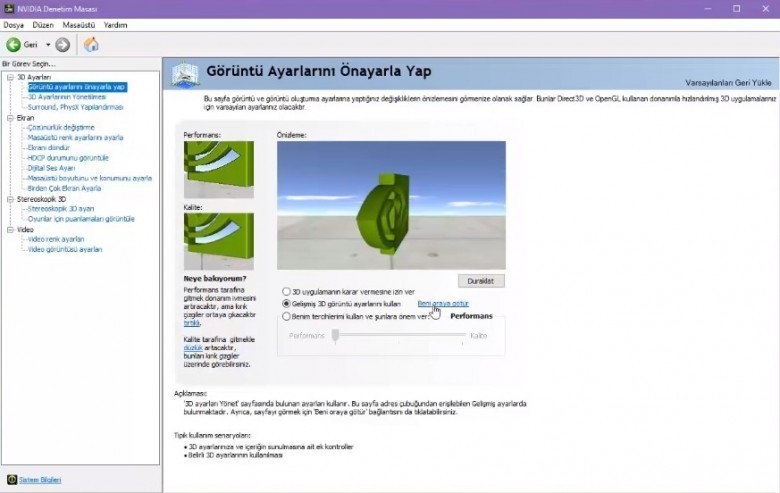
Bu işlemlerden sonra “3D Ayarlarının Yönetilmesi” sekmesine geleceksiniz. Burada ekran kartındaki tüm ayarları yapılandırabilirsiniz. İlk olarak “Doku Süzme – Kalite” ayarını “Yüksek performans” yapıyoruz. “Gölgelendirici Önbelleği” ayarını “Açık” konuma getiriyoruz. “Eşyönsüz süzme” ayarını ise “Kapalı” yapıyoruz. “Ortam Kapatma” ayarını da “Kapalı” olarak ayarlıyoruz. “Güç yönetim modu” ayarını da “Maksimum performansı tercih et” şeklinde ayarlıyoruz. Tüm bu ayarları yaptıktan sonra sağ altta “Uygula” butonuna tıklıyoruz. Böylelikle ayarlarımızı yapılandırmış oluyoruz.
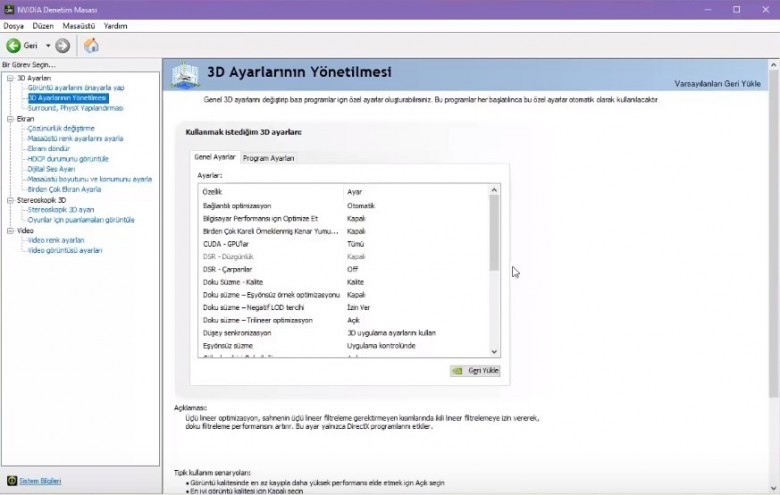
Sıradaki ayarlar ise tüm kullanıcılar için oyunun içindeki config dosyası ile ilgilidir. Bu ayar dosyasını buradan indirebilirsiniz. İndirdikten sonra bu dosyayı PUBG Lite’ın içindeki konumuna atmanız gerekmekte. Bunun için bilgisayarınızın Ara kısmına “%appdata%” yazıyoruz ve dosya klasörüne giriş yapıyoruz. Sizi ilk olarak “AppData”nın içindeki “Roaming” klasörüne yönlendirecektir. Buradan araç çubuğundaki bağlantı yolunu izleyerek “AppData” klasörüne geri gelin. “AppData”ya geldikten sonra “Local” klasörünün içine giriyoruz. Burada “ShadowTrackerExtra” klasörünü bulup tıklıyoruz. Ardından “Saved” kısmına girin. Buradan da “Config“e girin. Daha sonra “WindowsNoEditor“e gelin. Burada “GameUserSettings” dosyasını bulacaksınız.
Kısaca bağlantı yolunuz; “AppData > Local > ShadowTrackerExtra > Saved > Config > WindowsNoEditor” şeklinde olacaktır.
Şimdi indirdiğiniz “GameUserSettings” dosyasını buradaki konuma atarak mevcut dosya ile değiştiriyorsunuz. Dosyamızı kopyalayıp yapıştırdıktan sonra sağ tık yapıp “Düzenle” diyoruz. Ayarlarımız zaten yapılmış bir şekilde karşımıza çıkıyor. Burada kullandığınız monitörün çözünürlüğü nasıl ise çözünürlükleri ona göre ayarlıyorsunuz. Monitörünüzün çözünürlüğünü “Görüntü Ayarları“ndan öğrenebilirsiniz. Başka herhangi bir ayarı değiştirmiyorsunuz. Ardından kaydedip dosyamızı kapatıyoruz.
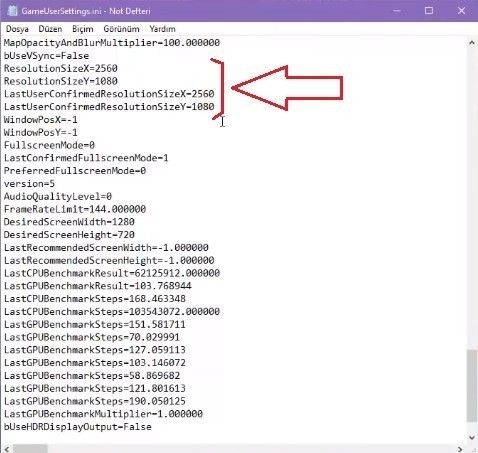
Size yardımcı olacak bir diğer işlem ise exktra bir yazılım; JetBoost. Bu programı da buradan indirebilirsiniz. JetBoost RAM’inizi ayarlmanızı sağlar. Uygulamalarda kullanılan RAM boyutunu düşürür. Eğer bilgisayarınızın RAM’i düşükse bu JetBoost’u kullanmanızı tavsiye ederiz. Programı açın ve çalıştırın.
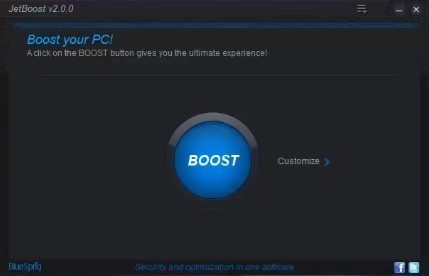
Oyunu NVIDIA veya AMD ekran kartı ile oynamanızı öneririz. Bunlara ek olarak bir kaç değişiklik daha yapabilirsiniz. Oyuna girdikten sonra, ayarlarda “Grafik” sekmesinde “Ekran Ölçeği“ni 70’e düşürebilirsiniz. Genelde bu 100’dür. Ekran çok fazla bulanıklaşırsa 85 civarına ayarlayabilirsiniz. Size kalmış bir durum. Bir diğer durum ise, oyunu kesinlikle “Tam Ekran” moduna ayarlı olarak oynayın.
PUBG Lite FPS arttırma ile ilgili bunların haricinde yararlı olabilcek tavsiyeleriniz varsa düşüncelerinizi yorumlarda belirtebilirsiniz.
Ayrıca PUBG Lite teknik hataların çözümü için aşağıdaki bağlantıyı kullanabilirsiniz.
PUBG Lite Teknik Hataların Nedeni ve Çözümü

